Galaxy S5는 가장 인기있는 Samsung 장치 중 하나이지만 다른 스마트 폰과 마찬가지로 Galaxy S5에도 버그가 없습니다. 많은 사용자가 Galaxy S5와 관련하여 몇 가지 문제에 직면하고 있습니다. 가장 큰 문제 중 하나는 Samsung Galaxy S5 화면이 켜지지 않는다는 것입니다. 일부 사용자에 따르면 스마트 폰이 제대로 작동하고 진동을 느끼지만 화면이 깨어나지 않습니다.

Galaxy S5를 사용하는 경우이 문제에 직면 할 수도 있습니다. 여기 몇 가지 해결책이 있습니다.
PC에 Samsung Galaxy S5를 백업하는 방법도 참조하십시오.
삼성 Galaxy S5 화면에서 솔루션이 켜지지 않습니다
방법 1
당신이 이것을 직면 할 때 문제가 발생하면 진동이 느껴질 때까지 전원 키와 홈 키를 몇 초 동안 눌러 휴대 전화를 켭니다.
방법 2
화면이 다시 나타나지 않으면 후면 덮개를 제거하고 배터리를 꺼냅니다. 몇 초 기다렸다가 다시 배터리를 켜서 문제가 해결되었는지 확인하십시오.
이 문제에 대한 몇 가지 이유가있을 수 있습니다.
- 전화가 물리적으로 손상되었습니다
- 전화가 물에 손상되었습니다
- 배터리가 방전되었습니다
- 배터리가 올바르게 삽입되지 않았습니다
방법 3
위의 두 단계를 수행해도 Samsung Galaxy S5 화면의 문제가 해결되지 않으면 휴대폰의 설정> 손쉬운 사용> 시각> 어두운 화면으로 이동하여이 옵션이 꺼져 있는지 확인하십시오.
휴대 전화 화면이 켜지지 않으면 어떻게 설정으로 이동할 수 있습니까? 배터리가 방전되지 않고 휴대 전화가 제대로 작동하면 아래 절차를 따르십시오.
갤럭시 S5를 HMDI TV에 연결 한 다음 접근성> 비전으로 이동
방법 4
마이크로 SD 카드가 손상되어 문제가 발생할 수 있습니다. 따라서 카드를 일정 시간 동안 꺼내어 차이가 있는지 확인하거나이 게시물을 읽고 손상된 SD 카드를 수정하십시오.
방법 5
앱이이 Galaxy S5 화면 문제를 일으킬 가능성이 있습니다. 따라서 휴대 전화를 안전 모드로 부팅하십시오. 안전 모드에서 문제가 발생하지 않으면 모든 앱이이 화면을 유발하여 문제를 일으키지 않았을 수 있습니다. 이 경우 범인 앱을 찾아 삭제하십시오. 휴대 전화를 안전 모드로 부팅하려면 안전 모드 로고가 나타날 때까지 전원 버튼을 누른 상태에서 메뉴 키 (홈 버튼 왼쪽)를 계속 누릅니다.

출처 – gadgetguideonline.com
방법 6
캐시 파티션 지우기를 수행 할 수도 있습니다. 그 단계는 다음과 같습니다.
- 삼성 Galaxy 휴대 전화를 끕니다.
- 이제 전원 버튼, 홈 버튼 및 볼륨 크게 버튼을 동시에 누르고 유지하십시오.
- “복구 부팅”이라는 삼성 로고가 화면 상단에 나타나면 버튼에서 손을 떼십시오.
- 이제 안드로이드 시스템 복구 화면에 있습니다.
- 볼륨 작게 버튼을 사용하여 캐시 파티션 지우기를 선택한 다음 전원 버튼을 사용하여 작업을 확인하십시오.
- 시스템 캐시가 제거되었다는 알림이 노란색으로 표시됩니다.
- 이제 볼륨 키를 사용하여 지금 시스템 재부팅을 선택하고 전원 버튼을 눌러 확인하십시오.
- 이제 Galaxy 핸드셋이 재부팅됩니다.

출처 – www.buzznet.com
방법 7
모든 단계를 수행해도 문제가 해결되지 않으면 공장 초기화를 수행하지만 그 전에 파일과 중요한 데이터를 백업하십시오. 백업을 만드는 단계는 다음과 같습니다.
- 백업하는 가장 좋은 옵션 중 하나는 일반적으로 Galaxy 장치의 소프트웨어를 업데이트하는 데 사용하는 Samsung 고유의 Kies 소프트웨어를 사용하는 것입니다.
- 기기 백업을 만드는 두 번째 방법은 Google 계정을 사용하는 것입니다. 설정> 일반> 백업 및 재설정으로 이동하면 내 데이터 백업 및 자동 복원이라는 두 가지 옵션이 제공됩니다. 옆의 확인란을 선택하여 해당 옵션이 설정되어 있는지 확인하면 Wi-Fi 비밀번호, 앱 데이터, Google 설정 및 북마크와 같은 세부 정보가 Google 서버에 자동으로 백업되므로 장치.
- 백업을 생성하는 다른 방법은 Samsung 계정을 사용하는 것입니다. 이를 위해 응용 프로그램> 설정> 사용자 및 백업> 계정으로 이동하여 Samsung 계정으로 로그인했는지 확인하십시오. 옵션을 설정하면 연락처, 캘린더 및 인터넷 설정이 Samsung 계정에 동기화됩니다.
백업이 완료되면 공장 초기화 과정을 진행하십시오. Galaxy S5에서 수행하는 방법은 다음과 같습니다.
- 먼저 장치를 끄십시오.
- 그런 다음 Android 로고가 화면에 나타날 때까지 홈, 전원 및 볼륨 크게 버튼을 몇 초 동안 길게 누릅니다.
- 그런 다음 버튼을 놓습니다. 옵션을 강조 표시하려면 볼륨 작게 버튼을 사용하고 확인하려면 전원 키를 사용하십시오. 따라서 공장 초기화 옵션을 강조 표시하고 전원 버튼을 사용하여 확인하십시오.
- 그런 다음 '모든 사용자 데이터 삭제'를 선택하고 확인하십시오.
- 몇 초 동안 기다렸다가 '지금 시스템 재부팅'옵션을보고 선택하십시오. 전화기가 다시 시작되고 처음부터 다시 설정해야합니다.



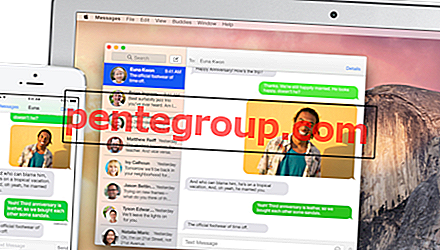





![iPhone / iPad에서 첨부 파일이 큰 메일 보내기 [사용 방법]](https://pentegroup.com/img/1807/1807-min.jpg)



